Starsat uztvērējs ir TV signāla uztvērējs, kuru var savienot ar televizoru, lai saņemtu digitālo televīzijas signālus. Uztvērējs atkodē digitālās televīzijas signālu un pēc tam nosūta to uz televizoru.
Kamēr Starsat uztvērēju var izmantot bez interneta savienojuma, savienojot to ar Wi-Fi, var atvērt pilnīgi jaunu jautrības un izklaides pasauli.
Šajā rakstā labi parādiet, kā savienot savu Starsat uztvērēju ar Wi-Fi, lai izmantotu visu potenciālu.

Starsat uztvērēja savienošanas process ar Wi-Fi
Lai savienotu Starsat uztvērēju ar televizoru, jums būs nepieciešams šāds:
- Starsat uztvērējs
- HDMI kabelis
- TV, kas ir savietojams ar uztvērēju
Kad jums ir viss nepieciešamais aprīkojums, StarSat uztvērēja savienošanas process ar Wi-Fi ir diezgan vienkāršs.
- Vispirms pārliecinieties, vai jūsu Starsat uztvērējs ir ieslēgts.
- Kad maršrutētājs ir pareizi savienots, ieslēdziet to.
- Tagad izmantojiet HDMI kabeli, lai savienotu savu Starsat uztvērēju ar televizoru.
- Kad savienojums ir izveidots, ieslēdziet televizoru un atlasiet atbilstošo HDMI ievadi.
- Izvēloties pareizo HDMI ievadi, jums vajadzētu redzēt Starsat uztvērēja galveno izvēlni, kurā varat izvēlēties jebkuru no pieejamajām 5 opcijām, ieskaitot instalēšanas opciju, rediģēt kanāla opciju, iestatījumu opcijas, spēļu opciju un paplašināšanas opciju.
- Ņemiet vērā, ka trūkst Wi-Fi opcijas, kas mums nepieciešama. Ja jūsu Starsat uztvērējs ir salīdzinoši vecs, Wi-Fi opcija vienmēr pietrūks. Lai instalētu Wi-Fi opciju savā Starsat uztvērējam, no oficiālās Starsat vietnes būs jālejupielādē jauna programmatūras versija un pēc tam jāatjaunina uztvērējs, izmantojot USB zibatmiņas disku. Ja jūsu uztvērējam jau ir opcija Network/Wi-Fi, varat izlaist programmatūras atjaunināšanas sadaļu.
- Lūk, kā rīkoties:
- Lejupielādējiet jauno Starsat uztvērēja programmatūru no http://swdw.net vai http://cwdw.net
- Kad fails ir lejupielādēts, izvelciet to uz darbvirsmas un pārsūtiet uz USB zibatmiņas disku. Jūs izmantosit USB zibatmiņas disku, lai atjauninātu savu Starsat uztvērēju.
- Tagad, kad jūsu USB zibatmiņas diskā ir jauna programmatūra. Pievienojiet USB zibatmiņas disku sava Starsat uztvērēja USB portam. Izmantojiet USB portu, kas atrodas StarSat uztvērēja priekšējā labajā pusē.
- Tagad ritiniet līdz paplašināšanas opcijai, izmantojot savu Starsat uztvērēja tālvadības pulti, un noklikšķiniet uz tā.
- Noklikšķiniet uz opcijas USB.
- Tiks parādīts USB faila failu saraksts. Atlasiet atkritumu tvertnes failu un nospiediet pogu Blue Oge savā tālvadības pults vadībā.
- Kad esat noklikšķinājis uz atkritumu tvertnes failu, parādīsies uznirstošais ziņojums, kurā jums tiek vaicāts, vai vēlaties atjaunināt programmatūru/datu bāzi. Atlasiet opciju Jā, izmantojot labo un kreisās bultiņas tālvadības pults, un pēc tam nospiediet pogu Blue Oge.

- Jūsu Starsat uztvērējs tagad sāks atjaunināt. Kad atjauninājums būs pabeigts, jūsu Starsat uztvērējs tiks atsāknēts, un Wi-Fi opcija ar WWW zīmi tagad būs pieejama galvenajā izvēlnē.
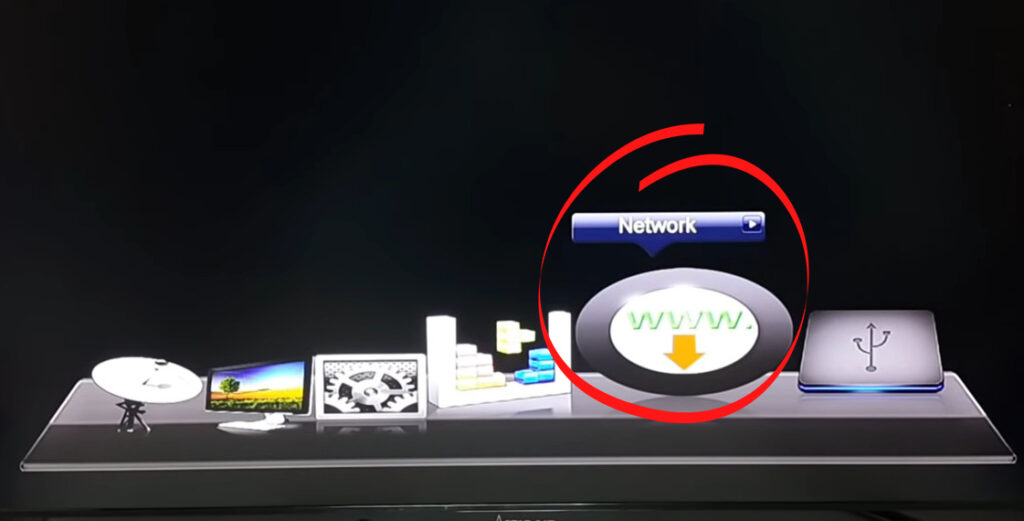
- Pēc programmatūras jaunināšanas jums būs jāatjauno Starsat uztvērējs rūpnīcas noklusējumā, pirms varat sākt savienot to ar Wi-Fi tīklu. Rūpnīcas atiestatīšana palīdzēs nodrošināt, ka jūsu Starsat uztvērējs tiek pareizi sinhronizēts ar jauno programmatūru.
- Lai atiestatītu Starsat uztvērēju uz rūpnīcas noklusējuma iestatījumu, galvenajā izvēlnē dodieties uz instalēšanas opciju un noklikšķiniet uz Labi.
- Tiks parādīta uznirstošā opcija, kas pieprasa ievadīt tapu. Ievadiet noklusējuma 0000 tapu un rīkojieties.
- Tagad tiks parādītas jaunas iespējas instalēšanas izvēlnē. Atlasiet rūpnīcas noklusējuma opciju un nospiediet OK. Pēc tam atlasiet visu un nospiediet OK. Jautāts, vai vēlaties turpināt, atlasiet Jā un nospiediet OK.
- Visi jūsu iestatījumi tagad tiks atiestatīti uz noklusējumu , un jūsu Starsat uztvērējs tiks automātiski atsākts.
- Iestatiet vēlamo valodu un pēc tam nospiediet labi.
- Tagad galvenajā izvēlnē atlasiet WWW opciju un noklikšķiniet uz Labi.
- Tiks parādītas vairākas interneta savienojuma iespējas. Atlasiet opciju Wi-Fi konfigurācija un noklikšķiniet uz tā.

- Pirms jūs varat pāriet uz nākamo lapu, ievietoto Starsat USB Wi-Fi antenu ievietojiet uztvērēja Wi-Fi ostā. Wi-Fi ports atrodas jūsu Starsat uztvērēja aizmugurē.
- Tagad rīkojieties ar Wi-Fi konfigurāciju. Noklikšķiniet uz opcijas Wi-Fi. Tiks parādīts pieejamo Wi-Fi tīklu saraksts.
- Atlasiet tīkla nosaukumu un noklikšķiniet uz Labi. Ievadiet savu Wi-Fi paroli un noklikšķiniet uz Labi.

- Kad blakus jūsu tīkla nosaukumam parādās ērču zīme, tas nozīmē, ka jūsu Starsat uztvērējs tagad ir savienots ar internetu.

Kā savienot Starsat uztvērēju ar Wi-Fi
https://www.youtube.com/watch?v=8ahtks7mona
Kāpēc mans Starsat uztvērējs nav savienots ar Wi-Fi?
Ir daži iemesli, kāpēc jūsu Starsat uztvērējs varētu atteikties izveidot savienojumu ar Wi-Fi. Daži bieži sastopami iemesli ir:
Nepareiza Wi-Fi parole : pārliecinieties, vai esat ievadījis pareizo paroli savam Wi-Fi tīklam .
Vājš Wi-Fi signāls: ja jūs mēģināt savienot savu Starsat uztvērēju ar vāju un nestabilu Wi-Fi tīklu , uztvērējs, iespējams, nevarēs izveidot savienojumu.
MAC filtrs: Daudziem maršrutētājiem ir funkcija, kas pazīstama kā Mac filtrs, kas ļauj izvēlēties, kuras ierīces var piekļūt jūsu Wi-Fi . Ja Starsat uztvērējs nav šajā sarakstā, tas nepievienosies jūsu tīklam.
Programmaparatūras jautājumi: Dažos retos gadījumos programmaparatūras problēmas var izraisīt arī jūsu Starsat uztvērēja nepiesaistīt Wi-Fi. Ja jums ir šī problēma, jums jāsazinās ar StarSat uztvērēju klientu atbalstu.
Interference: ja jūsu mājās ir citas ierīces, izmantojot tādu pašu frekvenci kā jūsu Wi-Fi maršrutētājam, jums var rasties iejaukšanās. Traucējumi neļaus jūsu Starsat uztvērējam savienoties ar Wi-Fi. Mēģiniet izmantot Ethernet kabeli . Ethernet kabelis nodrošinās spēcīgāku un stabilāku savienojumu nekā Wi-Fi .
Kā savienot savu Starsat uztvērēju ar internetu, izmantojot Ethernet kabeli?
StarSat uztvērēja savienošanas process ar internetu, izmantojot Ethernet kabeli, ir vienkārša procedūra. Viss, kas jums būs nepieciešams, ir standarta Ethernet kabelis.
Lai sāktu, paņemiet vienu Ethernet kabeļa galu un pareizi ievietojiet to Starsat uztvērēja Ethernet portā.

Pēc tam paņemiet otru Ethernet kabeļa galu un pareizi ievietojiet to maršrutētājā vai modemā.
Ieteicamā lasīšana:
- Vai uzņēmums var redzēt tālruni, kad tas ir savienots ar Wi-Fi? (Veidi, kā aizsargāt savu privātumu, ja tas ir saistīts ar uzņēmuma Wi-Fi)
- Kā savienot ASUS darbvirsmu ar Wi-Fi? (Wi-Fi savienojuma izveidošana vienkāršās darbībās)
- Kā savienot manu ēdienu Joey ar wi-fi (Dish Joey Wi-Fi iestatīšanas instrukcijas)
Kad kabelis ir savienots, jūsu Starsat uztvērēja Ethernet portā parādīsies mirgojoša zaļa gaisma. Tas norāda, ka jūsu Starsat uztvērējs tagad ir savienots ar internetu.
bieži uzdotie jautājumi
Jautājums: vai es varu izmantot savu Starsat uztvērēju bez interneta savienojuma?
Atbilde: Jā, jūs varat izmantot savu Starsat uztvērēju bez interneta savienojuma . Tomēr jūs nepiekļūsit visām funkcijām, kuras jūsu Starsat uztvērējs var piedāvāt.
Jautājums: vai es varu izmantot savu Starsat uztvērēju ar mobilo karsto punktu?
Atbilde: Jā, jūs varat izmantot savu Starsat uztvērēju ar mobilo karsto punktu . Tomēr mēs iesakām savienot savu Starsat uztvērēju ar Wi-Fi tīklu , lai iegūtu labāko pieredzi.
Jautājums: vai es varu izmantot savu Starsat uztvērēju ar satelīta ēdienu?
Atbilde: Jā, jūs varat izmantot savu Starsat uztvērēju ar satelīta ēdienu. Jums būs jāpievieno uztvērējs ar trauku, izmantojot kabeli. Dekodētā signāla kvalitāte būs atkarīga no trauka kvalitātes un satelīta atrašanās vietas.
Jautājums: Es aizmirsu savu Wi-Fi paroli. Kā es to varu atrast?
Atbilde: ja esat aizmirsis savu Wi-Fi paroli, jums būs jāsazinās ar ISP (interneta pakalpojumu sniedzēju), lai palīdzētu jums to iegūt.
Jautājums: Man ir grūtības savienot savu Starsat uztvērēju ar Wi-Fi. Ko man darīt?
Atbilde: Ja jums ir grūtības savienot ar savu Starsat uztvērēju ar Wi-Fi, mēs iesakām izmēģināt kādu no šiem:
- Pārliecinieties, ka esat ievadījis pareizo Wi-Fi tīkla paroli.
- Vājš Wi-Fi signāls: ja atrodaties apgabalā ar vāju Wi-Fi signālu, mēģiniet pārvietot uztvērēju tuvāk maršrutētājam vai Wi-Fi avotam.
Secinājums
Starsat uztvērējs ir lielisks veids, kā izbaudīt visas funkcijas, kuras var piedāvāt satelīta uztvērējs. Lai izbaudītu šīs funkcijas un daudz ko citu, jums ir jāpievieno StarSat uztvērējs ar internetu. StarSat uztvērēja savienošanas process ar internetu ir vienkāršs.
Mēs ceram, ka šī rokasgrāmata bija noderīga un ka jūs varējāt veiksmīgi savienot savu Starsat uztvērēju ar internetu. Ja jums ir kādi jautājumi vai komentāri, lūdzu, nekautrējieties tos atstāt komentāru sadaļā zemāk.
